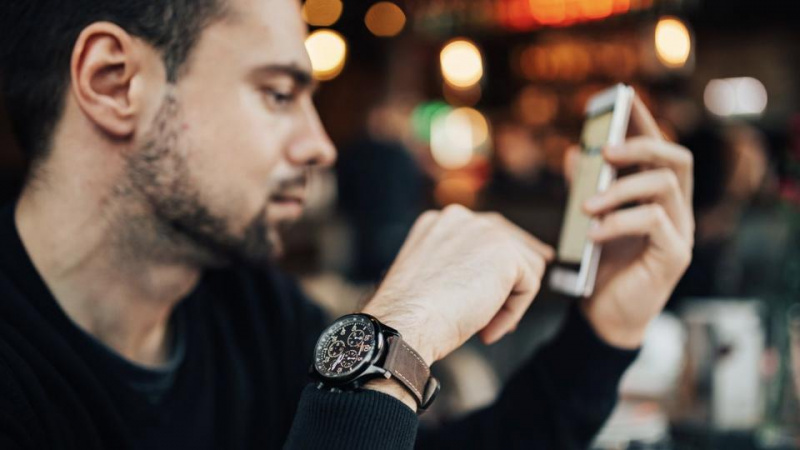Què cal fer quan es roba o es perd l'iPhone

Recentment, hi ha hagut un augment dels robatoris a iOS, dirigits als propietaris que simplement caminen pel carrer, cosa que fa que molts individus tinguin por que el seu dispositiu iOS sigui a punt de desaparèixer. Els ordinadors personals tampoc no estan fora del bosc per aquest augment del robatori; fins i tot quan manteniu els dispositius a casa, també hi ha l’amenaça de deixar-los fora de lloc. Què hem de fer per assegurar-nos que el nostre dispositiu Mac o iOS el faci tornar a les nostres mans? La guia pas a pas que tenim a continuació està pensada per als nous compradors d’Apple, els usuaris actuals i les víctimes de robatoris que busquen opcions.
Assegureu-vos que es fa una còpia de seguretat adequada de la vostra informació
Tant si acabeu de comprar el vostre iPhone o Mac, com si heu estat un usuari de molt de temps, mai no és massa d'hora ni massa tard per preparar-vos davant d'un possible dispositiu perdut o robat. Els principals aspectes de la preparació inclouen assegurar-vos que teniu un seguiment adequat i que es còpia de seguretat de la vostra informació. A continuació, es descriuen com fer les dues coses:
1. Acabeu de comprar el vostre dispositiu Mac o iOS: felicitats! Ara és hora de protegir-lo amb AppleCare. Tot i no protegir-se contra robatoris o pèrdues, pot funcionar al vostre favor en cas que el dispositiu recuperat resulti danyat. Per a dispositius iOS, AppleCare + protegeix contra dos incidents de danys amb una taxa. A continuació es mostra informació sobre com comprar-lo.

- Per a usuaris d'iPhone: Clica aquí - Per a usuaris d'iPad: Clica aquí .
- Quan compreu AppleCare +, cal que comproveu el dispositiu per assegurar-vos que no esteu comprant AppleCare + per a un dispositiu que ja no funciona.
- Mantingueu tota la informació a mà i en un lloc segur (és a dir, rebuts del dispositiu i de la compra d’AppleCare +).
- Heu trobat el dispositiu iOS perdut o el dispositiu robat i està trencat? Aneu al vostre Apple Store local i pagueu 49 dòlars per una reparació.
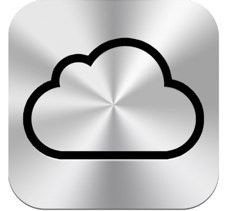
2. Pas següent, assegureu-vos que esteu registrat completament iCloud . El servei al núvol us permet fer una còpia de seguretat dels vostres contactes, esdeveniments del calendari, fotos recents, música, aplicacions i molt més. Dirigit a augmentar la productivitat i facilitar l’actualització de dispositius, iCloud és molt útil per a dispositius perduts o robats. Encara necessiteu informació fàcilment disponible i, tal com mostrarem al pas següent, fins i tot us pot ajudar a trobar el vostre dispositiu. A continuació s’explica com registrar-se a iCloud:Publicitat
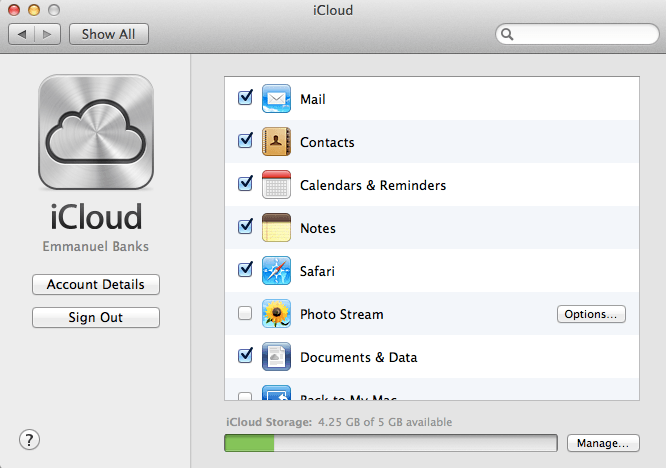 Còpia de seguretat de les vostres dades al Mac
Còpia de seguretat de les vostres dades al Mac
- Assegureu-vos que el vostre Mac tingui l’actualització més recent fent primer clic al símbol d’Apple a la part superior i després a Actualització de programari.
- Feu clic a Preferències del sistema i, a continuació, a iCloud.
- Quan se us demani, introduïu les vostres credencials d'Apple. Si no se us demana, ja heu acabat.
- Marqueu les caselles dels serveis que vulgueu tenir còpia de seguretat d'iCloud.
- Sempre que inicieu la sessió a l’iCloud en qualsevol dispositiu iOS o Mac, la vostra informació s’aplica si la seleccioneu.
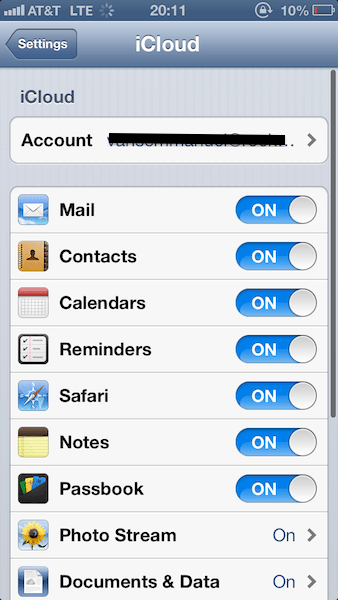 Als dispositius iOS
Als dispositius iOS
- Aneu a Configuració
- Feu clic a iCloud
- Inicieu la sessió al vostre identificador d'Apple.
- Un cop hàgiu iniciat la sessió, seleccioneu de quins serveis voleu fer una còpia de seguretat.
- L’emmagatzematge i la còpia de seguretat us permeten veure els vostres totals d’emmagatzematge.
3. Ara que l’iCloud està activat, és hora d’activar Find My Apple Device. No, no es diu exactament així, ja que es coneix com a usuaris d’iOS Troba el meu iPhone i per als usuaris de Mac és Find My Mac. Per activar Find My iPhone al vostre dispositiu iOS, només cal que descarregueu l'aplicació des de Tenda d'aplicacions i inici de sessió.
L’ús de l’aplicació Find My iPhone per a iOS és senzill. La primera pàgina que se us presenta és Els meus dispositius. Aquí podeu veure l’estat actual de tots els dispositius connectats al vostre compte d’iCloud. Quan el dispositiu estigui encès, notareu que hi ha un llum verd activat.
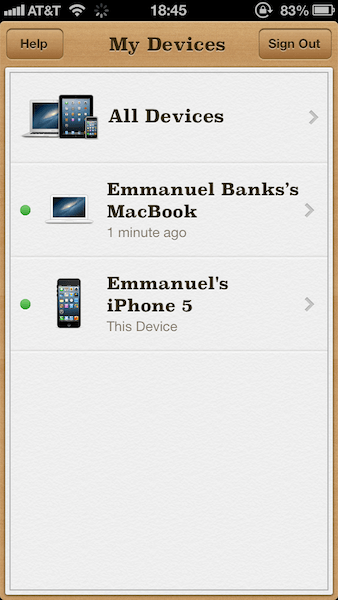
Quan visiteu l'aplicació, podreu veure els dispositius a Els meus dispositius. Tots els dispositius carreguen un mapa que mostra la ubicació relativa dels vostres dispositius amb el dispositiu Find My iPhone actiu.
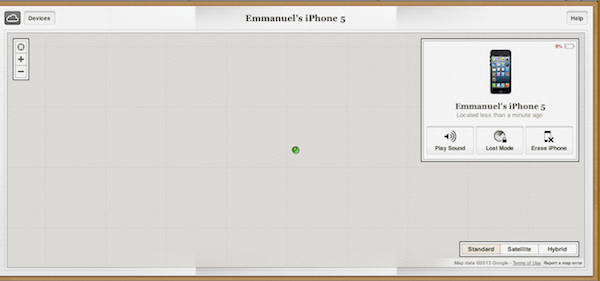
En fer clic en un dispositiu específic, podeu fer clic al cotxe verd per obtenir indicacions de conducció cap al dispositiu perdut o robat. Per als usuaris de Mac, és una història una mica diferent; Find My Mac ja està tècnicament descarregat a tots els Mac amb iCloud, així que només cal que assegureu-vos que la casella estigui marcada a la configuració de iCloud a Preferències del sistema.Publicitat
Però, què passa quan no teniu cap dels dos dispositius a prop per supervisar-ne la ubicació actual? No hi ha cap problema; simplement aneu a iCloud.com, inicieu la sessió i aneu a Find My iPhone. Podeu activar una alarma, bloquejar o activar un esborrat remot del vostre dispositiu Mac o iOS.

Tipus de bonificació: Si busqueu més funcions per recuperar el Mac o fins i tot el dispositiu Android, Preses és un gran servei gratuït que us permet cobrir fins a tres dispositius.
Les vostres dades: en risc
Les opcions anteriors no són maneres necessàriament segures de permetre reunir-vos amb el vostre iPhone. Per exemple, les funcions d'iCloud que inclouen Find My iPhone només són útils si el dispositiu està connectat i connectat a una connexió mòbil / Internet. A més, si no teniu un servei de detecció de dispositius actiu, és pràcticament impossible recuperar el vostre iPhone.
L'única opció en aquestes situacions és tallar el servei mòbil al dispositiu en qüestió i comprar-ne un de nou. Això no vol dir que les vostres dades no estiguin en risc fins llavors: per a molts usuaris, el seu iPhone és la seva vida. Això significa que serveis com Facebook i correus electrònics estan connectats al dispositiu i són de fàcil accés. Aquí teniu un parell de consells sobre què fer a continuació:
- Canvieu les vostres contrasenyes immediatament
Una de les millors precaucions que podeu prendre és canviar les contrasenyes dels serveis connectats al vostre iPhone. Això inclou adreces de correu electrònic, comptes de xarxes socials i, en alguns casos, el vostre ID d'Apple. Això pot evitar la possibilitat de comprometre la informació que es publiqui als vostres comptes i, encara més important, per evitar que es robin informació personal.Publicitat
- Superviseu l'activitat del compte
En els dies posteriors a l’identificació oficial de l’iPhone, hauríeu de controlar els vostres comptes per detectar qualsevol activitat sospitosa. Els comptes financers són la màxima prioritat si utilitzeu aplicacions com Mint o l’aplicació del vostre banc personal. Això us permetrà obtenir accessos no desitjats, cosa que us permetrà posar-vos en contacte amb el vostre banc i posar-hi l’atenció.
- Prepareu-vos per al futur
Aquesta també és una gran oportunitat per protegir els vostres comptes de futurs atacs. Si sou un usuari de Google, per exemple, és possible que vulgueu examinar l’inici de sessió de dos factors: això requereix que l’individu passi dos passos d’informació abans d’accedir-hi. A canvi, això enganya els hacks sistemàtics i dissuadeix els pirates informàtics individuals.
Usuaris actuals de Find My iPhone
Si teniu la sort de ser usuari de Find My iPhone, la situació estressant d'un iPhone perdut o robat s'alleuja una mica. Si més no, mentre està connectat a una connexió a Internet, podeu veure l’estat actual del vostre dispositiu. Si us trobeu a prop d’un ordinador, seguiu els passos següents per protegir la vostra informació:
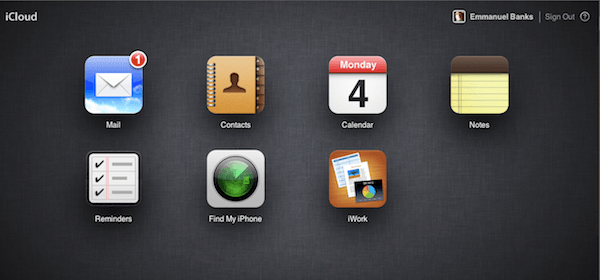
- Anar a iCloud.com
- Inicieu la sessió amb el vostre ID d'Apple.
- Feu clic a Troba el meu iPhone
- A la part superior esquerra, feu clic a Dispositius
- Després de fer clic al dispositiu en qüestió, a l'extrem dret podeu fer tres coses: reproduir un so, bloquejar o esborrar a distància. A continuació, tenim un breu resum de la millor ruta per a vosaltres:
- Reproduir un so: perfecte per a un simple mal emplaçament al vostre voltant.
- Bloqueig: un simple error de posició quan veieu que el vostre iPhone no es troba a la vostra proximitat.
- Esborrament remot: un mal desplaçament prolongat, un robatori verificat o un mal lloc en un lloc compromès (parc temàtic, concert, etc.).
Activar l’esborrament remot quan acabeu de perdre l’iPhone o el Mac sota el llit pot provocar un mal de cap enorme, així que aneu amb compte.
Altres consells
Per a les persones que no van activar Find My iPhone, encara teniu opcions. En primer lloc, truqueu al vostre proveïdor de serveis i informeu-lo del vostre iPhone perdut o robat, cosa que permetrà que el vostre proveïdor de serveis estigui informat en cas de càrrecs elevats. També poden desactivar el vostre iPhone. Informar les autoritats també pot ser útil en cas de robatori de qualsevol dispositiu.Publicitat
La vida després del robatori
El més probable és que, si us han robat l’iPhone, encara estareu més decidit a comprar un segon iPhone. No heu de permetre que un robatori impedeixi que sigueu usuari d'iPhone i, quan obtingueu un nou iPhone, Apple facilita l'aplicació de la vostra informació antiga al vostre nou dispositiu.
Durant la configuració del vostre nou iPhone, se us demanarà si voleu restaurar des de la còpia de seguretat d’iCloud o restaurar des de l’iTunes. Quan aneu amb la ruta d'iTunes, tot el que heu de fer és connectar el vostre iPhone al Mac que va fer una còpia de seguretat del vostre darrer iPhone. A continuació, podeu fer clic a la còpia de seguretat d'iTunes a les opcions de Restauració des de la còpia de seguretat de: ... Des d'allà, feu clic a continua.
Quan baixeu per la ruta d'iCloud, podeu seleccionar la còpia de seguretat més recent a la pàgina Tria còpia de seguretat. A partir d’aquí, feu clic a Restaura i permet que el vostre iPhone es reiniciï sol.